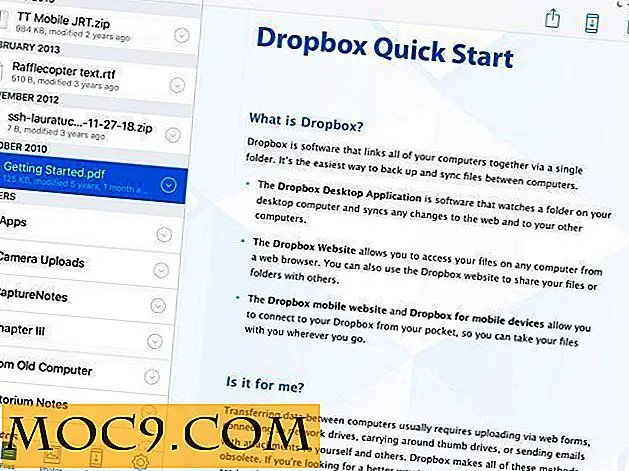स्पाइसबर्ड के लिए जीमेल और Google Apps को कॉन्फ़िगर कैसे करें
स्पाइसबर्ड मेरे सबसे पसंदीदा ईमेल क्लाइंट में से एक है क्योंकि यह मेरी सभी अन्य महत्वपूर्ण ज़रूरतों को पूरा कर सकता है जैसे कि ब्लॉग, आरएसएस, कैलेंडर इत्यादि। यहां एक ट्यूटोरियल है जो स्पाइसबर्ड पर आपके जीमेल और Google Apps मेल अकाउंट को कॉन्फ़िगर करने का तरीका बताएगा।
स्पाइसबर्ड डाउनलोड और इंस्टॉल करें। इसे पहली बार शुरू करने के बाद, आपको नए खाते सेट अप करने के लिए कहा जाएगा। यदि आपने इसे शुरुआत में छोड़ दिया है, तो फ़ाइल -> नया -> मेल / समाचार खाता पर जाएं ।
एक Google Apps मेल खाता जोड़ना
मैं एक Google Apps खाता जोड़ रहा हूँ। अपने खाते के लिए इसे कॉन्फ़िगर करने के लिए नीचे दिए गए चरणों का पालन करें।
1. अपने Google Apps ईमेल खाते में लॉग इन करें। अब "सेटिंग्स" पर जाएं।

2. अब "सेटिंग्स" पृष्ठ में, "अग्रेषण और पीओपी / आईएमएपी" टैब पर जाएं।
3. "पीओपी डाउनलोड" अनुभाग में, "सभी मेल के लिए पीओपी सक्षम करें (यहां तक कि मेल जो पहले ही डाउनलोड हो चुका है)" चुनें और फिर बटन सहेजें परिवर्तन दबाएं।
4. अब खाता जोड़ने विज़ार्ड शुरू करें, "ईमेल खाता" का चयन करें और अगला बटन दबाएं।

5. अपना नाम और ईमेल पता दर्ज करें और अगला दबाएं।

6. अब अगले चरण में जहां आपको सर्वर जानकारी कॉन्फ़िगर करने के लिए कहा जाता है, निम्न परिवर्तन करें:

- आप जिस आने वाले सर्वर का उपयोग कर रहे हैं उसका प्रकार चुनें: पीओपी।
- आने वाला सर्वर: pop.gmail.com
- आउटगोइंग सर्वर: smtp.gmail.com (स्क्रीनशॉट में, ऐसी कोई चीज नहीं है जैसा मैंने पहले कॉन्फ़िगर किया था। अगर आप इसे पहली बार जोड़ रहे हैं, तो यह वहां होगा।)
आगे बढ़ने के लिए अगला दबाएं।
7 [एक]। अब निम्न विंडो में अपने उपयोगकर्ता नाम दर्ज करें। कहें कि आपका मेल पता xyz@your_domain.com है तो आपका उपयोगकर्ता xyz@your_domain.com होगा। अगला दबाएं।

7 [ख]। खाते के लिए एक नाम दर्ज करें। मैं इसे एमटीई मेल नाम दे रहा हूं क्योंकि यह मेरा मेकटेकएज़र खाता है। अगला दबाएं।

8. अगली विंडो में विवरणों को क्रॉस करें और अगर वे ठीक हैं तो समाप्त करें दबाएं।

9। जैसे ही खाता बनता है, टूल्स -> खाता सेटिंग्स पर जाएं । और बाएं फलक में एमटीई मेल के नीचे सर्वर सेटिंग सेट करें। अब नीचे दिए गए स्क्रीनशॉट में दिखाए गए आवश्यक परिवर्तन करें।

खाता अब स्पाइसबर्ड में सफलतापूर्वक जोड़ा गया है। अब जब भी आप उस खाते से मेल प्राप्त करना चाहते हैं, स्पाइसबर्ड खाते के पासवर्ड के लिए पूछेगा। पासवर्ड प्रदान करें और सभी मेल लाए जाएंगे।
एक जीमेल खाता जोड़ना
1. अब मैं एक जीमेल खाता जोड़ूंगा। नीचे दिए गए चरणों का पालन करें।

- अपने जीमेल खाते में लॉग इन करें। अब "सेटिंग्स" पर जाएं।
- अब "सेटिंग्स" पृष्ठ में, "अग्रेषण और पीओपी / आईएमएपी" टैब पर जाएं।
- "IMAP एक्सेस" अनुभाग में, "IMAP सक्षम करें" का चयन करें और फिर बटन सहेजें परिवर्तन दबाएं।
2. खाता विज़ार्ड खोलें, ईमेल खाता चुनें और फिर अगला दबाएं।
3. अपना नाम और ईमेल पता दर्ज करें और अगला दबाएं।
4. अब अगले चरण में जहां आपको सर्वर जानकारी कॉन्फ़िगर करने के लिए कहा जाता है, निम्न परिवर्तन करें:
- आप जिस आने वाले सर्वर का उपयोग कर रहे हैं उसका चयन करें: IMAP।
- आने वाला सर्वर: pop.gmail.com
- आउटगोइंग सर्वर: smtp.gmail.com
आगे बढ़ने के लिए अगला दबाएं।
5 [एक]। अब निम्न विंडो में अपने उपयोगकर्ता नाम दर्ज करें। कहें कि आपका मेल पता xyz @ gmail है तो आपका उपयोगकर्ता नाम xyz @ gmail होगा । अगला दबाएं।
5 [ख]। खाते के लिए एक नाम दर्ज करें। मैं इसे "[email protected]" नाम दे रहा हूं। अगला दबाएं।
6. अगली विंडो में विवरण जांचें और अगर वे ठीक हैं तो समाप्त करें दबाएं।
7. अब खाता बनने के बाद, टूल्स -> खाता सेटिंग्स पर जाएं । और बाएं फलक में "[email protected]" नीचे दिए गए आइटम, सर्वर सेटिंग पर क्लिक करें। अब नीचे दिए गए स्क्रीनशॉट में दिखाए गए आवश्यक परिवर्तन करें।

खाता अब स्पाइसबर्ड में सफलतापूर्वक जोड़ा गया है। हर बार जब आप उस खाते से मेल प्राप्त करना चाहते हैं, स्पाइसबर्ड खाते के पासवर्ड के लिए पूछेगा। पासवर्ड प्रदान करें और सभी मेल लाए जाएंगे। अपना पासवर्ड सहेजने का विकल्प भी है।
यह सब कुछ है, अगर आपको अपने खातों को कॉन्फ़िगर करने में कोई समस्या आती है तो टिप्पणियों के माध्यम से पूछने में संकोच न करें।